- Cơ sở 1: 506 Nguyễn Tri Phương, P 9, Q. 10, HCM. Cơ sở 2: 263/3 Nguyễn Hồng Đào, P14, Q. Tân Bình, HCM
- 0982.698.168
- 0838 238 338
- info@applevn.vn
4 Cách phát Wifi từ điện thoại sang máy tính đơn giản nhất
Cách phát Wifi từ điện thoại sang máy tính giúp đảm bảo cho thiết bị duy trì việc truy cập internet ngay cả khi xảy ra lỗi card mạng hay đường kết nối. Hầu hết mọi thiết bị di động chạy trên iOS hay Android đều được tích hợp tiện ích Wireless Hotspot cho phép bạn cung cấp Wifi cho laptop. Sau đây, Applevn sẽ hướng dẫn bạn các cách phát 4G từ điện thoại sang máy tính đơn giản nhất.
1. Cách chia sẻ Wifi từ điện thoại Android
Đầu tiên, đối với hệ điều hành Android thì cách phát Wifi từ điện thoại sang máy tính được thực hiện như thế nào? Đây là hệ điều hành phổ biến hàng đầu trên toàn cầu cùng nhiều công năng hữu dụng, và hiển nhiên nhà sản xuất lươn trang bị Wireless Hotspot cho sản phẩm của họ. Sau đây là cách phát Wifi từ điện thoại sang laptop cực dễ trên Android:
- Bước 1: Vào Cài đặt, đến Mạng và Internet vào Điểm phát sóng và chia sẻ kết nối.
- Bước 2: Nháy tại Điểm phát sóng Wi-Fi, chọn Bật và xác nhận thông báo về tình trạng kết nối đang gián đoạn.
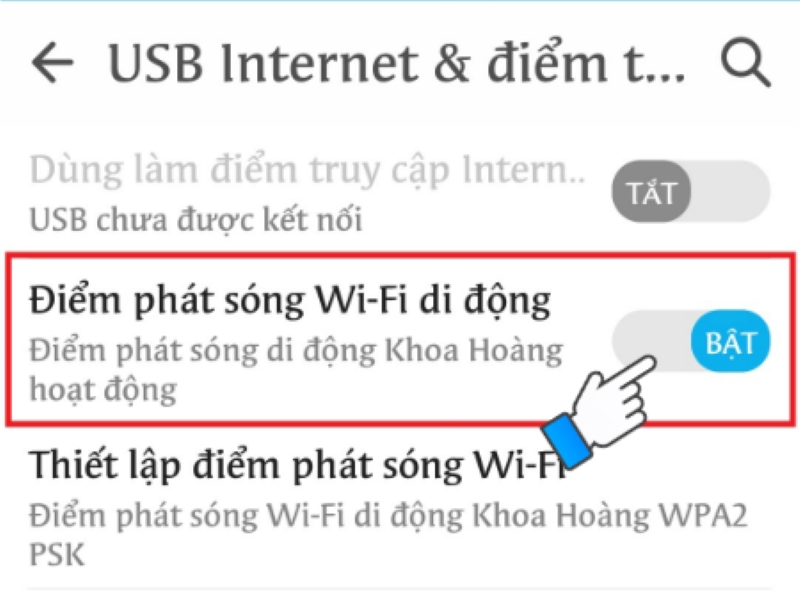
Cách phát Wifi từ điện thoại sang máy tính – bước 2
- Bước 3: Chọn Thiết lập điểm phát sóng Wi-Fi rồi điền tên theo ý thích ở mục SSID (Tên mạng).
- Bước 4: Tùy chọn Bảo mật (tối ưu nhất là WPA2 PSK), đặt mật mã truy cập ở dòng Mật khẩu điểm phát sóng.
- Bước 5: Nháy vào Lưu, khởi động laptop và tìm đến tên mạng vừa phát rồi kết nối như thông thường.
Về cơ bản, đối với hầu hết các thiết bị chạy Android đều cơ thể thiết lập tác vụ phát internet tương tự nhau. Vì thế, cách phát Wifi từ điện thoại Samsung sang máy tính hay các sản phẩm đến từ thương hiệu khác (Oppo, Vivo, Sony, Xiaomi,…) sẽ được thực hiện gần như giống nhau hoàn toàn.
2. Cách phát Wifi trên iPhone/iPad
Người dùng iOS vẫn có cách phát Wifi từ điện thoại sang máy tính hỗ trợ cho quá trình truy cập internet tại khu vực không trang bị mạng gia đình hay modem đang bị lỗi. Ngay sau đây là phần hướng dẫn cách phát 3G từ điện thoại sang máy tính/laptop trong vài thao tác gồm:

Hướng dẫn 4 bước phát Wifi từ iPhone/iPad
- Bước 1: Bật Cài đặt, vào Di động, mở Dữ liệu di động và đến phần Điểm truy cập cá nhân.
- Bước 2: Kích hoạt Điểm truy cập cá nhân để cho phép thiết bị khác sử dụng mạng.
- Bước 3: Tiếp tục bật tính năng Wi-Fi và Bluetooth rồi đặt mật khẩu.
- Bước 4: Mở laptop rồi vào tên mạng để kết nối như thông thường.
3. Chia sẻ mạng từ điện thoại sang máy tính qua cổng USB
Ngoài 2 cách phát Wifi từ điện thoại sang máy tính thông qua máy di động chạy iOS hoặc Android, bạn có thể sử dụng USB để truyền tải internet hiệu quả với 4 bước:
- Bước 1: Dùng cáp sạc hoặc USB liên kết laptop/PC và điện thoại.
- Bước 2: Trên thiết bị di động, vào Cài đặt, đến phần Kết nối và ấn vào Chia sẻ kết nối Internet.
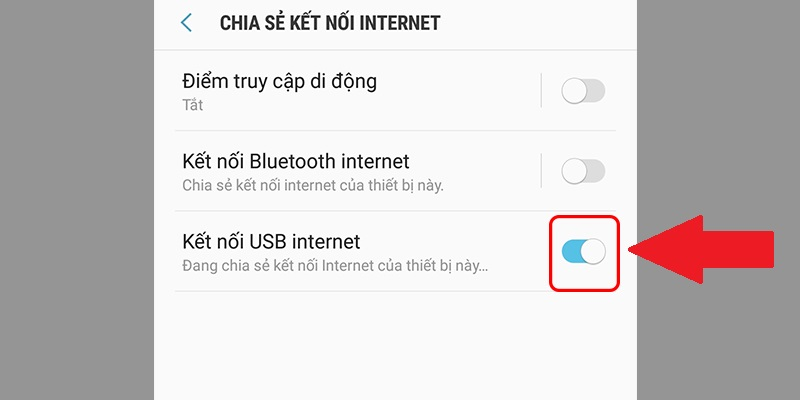
Cách phát Wifi từ điện thoại sang máy tính thông qua USB
- Bước 3: Mở tiện ích Kết nối USB Internet.
- Bước 4: Giao diện máy tính xuất hiện thông báo, chọn Yes là xong.
4. Chia sẻ Internet bằng Bluetooth trên điện thoại
Trên thực tế, Bluetooth là tính năng có thể cho phép người dùng liên kết mạng internet giữa các thiết bị khác nhau. Dưới đây là cách phát Wifi từ điện thoại sang máy tính thông qua Bluetooth bằng 7 bước:
- Bước 1: Đến phần Cài đặt của di động, vào Kết nối rồi chọn Chia sẻ kết nối Internet.
- Bước 2: Click vào công tắc bên cạnh dòng Kết nối Bluetooth internet.
- Bước 3: Mở máy tính, vào Settings.
- Bước 4: Tiếp tục truy cập vào Devices.
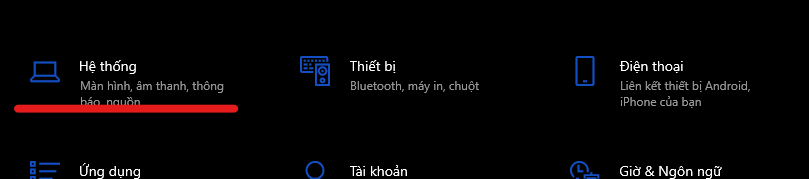
Vào phần hệ thống (Devices) trong phần Cài đặt.
- Bước 5: Nhấp vào Bluetooth & other devices (tại menu bên trái), chọn Add Bluetooth or other device.
- Bước 6: Đến phần Everything else.
- Bước 7: Tìm Bluetooth của di động để cấp quyền kết nối, nhấn Yes là hoàn thành.
Kết bài
Hy vọng, với 4 cách phát Wifi từ điện thoại sang máy tính mà Applevn đã tổng hợp và chia sẻ đã giúp ích trong quá trình khắc phục vấn đề mà bạn đang vướng phải. Để biết thêm nhiều mẹo vặt máy tính, hãy đến website Applevn ngay.






